在现代社会中,电脑已经成为了我们生活和工作中必不可少的工具。而伴随着电脑使用的日常需求,音频的播放也变得越来越重要。但是很多用户在使用Windows 10系统的过程中,可能会遇到扬声器打开却没有声音的烦恼。这种情况不仅影响了我们的娱乐体验,也可能对工作效率造成一定影响。下面将为大家详细分析出现这一问题的几个原因及其解决方法。
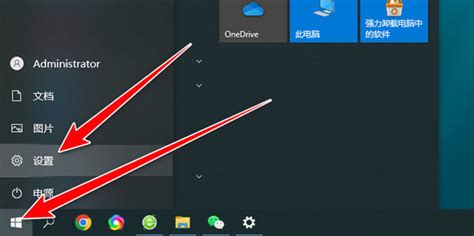
解决方法:
右键点击任务栏右下角的音量图标,选择“声音设置”。
在弹出的窗口中,滚动到“高级声音选项”,点击“音量混合器”。
在这里可以看到当前所有音频设备的状态,确保将扬声器设置为默认设备。
解决方法:
同样右键点击音量图标,选择“打开音量合成器”,检查各个应用程序的音量设置。
确保扬声器和系统音量都调至合适的水平。
请确认是否开启了静音功能,有时在不经意间可能会误触静音按钮。
解决方法:
打开“设备管理器”,找到“声音、视频和游戏控制器”选项。
右键点击声卡设备,选择“更新驱动程序”,并按照系统提示进行操作。
如果更新后仍然没有声音,可以考虑卸载该设备,然后重新启动电脑,系统会自动重新安装驱动程序。
解决方法:
检查扬声器与电脑的连接线,确保连接牢固。
尝试更换其他的USB接口或音频插口,看是否能够解决问题。
如果使用的是蓝牙音响,确保蓝牙连接正常并且扬声器处于配对状态。
解决方法:
打开“设置”>“系统”>“声音”,检查音频输出设备设置,确保选择了正确的扬声器设备。
在“声音”选项中,可以尝试调整“高级”设置中的音频格式。
总之遇到Windows 10电脑扬声器开着但没有声音的情况并不可怕,只需按照上述方法逐项排查,就能找出问题所在并解决。但是在排查过程中,保持耐心并仔细核对每一个环节,能够更有效地解决问题。希望本文的分享能帮助到有需要的用户,快速恢复美好的音频体验!